Setup Modem Wireless Menggunakan Simkad
Assalamualaikum dan salam sejahtera.
Rasanya dah lama tak update blog ni. Post yang ke18 ni sempena Perintah
Pergerakan Terhad (PKP) hari yang ke 39, fasa ke 3 nak bercerita sikitlah pasal
setting modem simkad ni.
Ok untuk makluman, post sebelum ni ada
diperkenalkan dengan 2 unit modem Tenda
4g680 dan Huawei B618-65d. Kedua-dua modem tersebut menggunakan
simkad dari telco Unifi Bebas Prepaid (Tenda 4g680) & Unifi Air Postpaid
(Huawei B618-65d)
Jadi pada update post kalini, aku nak
ceritakan semula cara tertib sebelum korang nak setup satu-satu jenis modem atau
mana jenis simkad yang support area kawasan perumahan korang.
1. Periksa simkad yang bersesuaian di kawasan korang. Ada dua langkah-langkah yang aku gunakan seperti berikut:-
i. Langkah yang pertama sekali, boleh download apps open signal pada apple store/google play store korang, install dan semak coverage network apa yang padu bagi kawasan korang.
i. Langkah yang pertama sekali, boleh download apps open signal pada apple store/google play store korang, install dan semak coverage network apa yang padu bagi kawasan korang.
Dari apps yang telah di install tadi
klik pada logo gps (tab bawah 2 dari kanan) klik pada View Network Stats, senarai telco
yang ada pada kawasan korang akan muncul dengan data download/upload dan
latency/signal.
ii. Langkah yang kedua pula korang boleh gunakan apps Network Cell Info Lite cari dan install apps berkenaan dari goolge playstore/apple store
Seterusnya, boleh dapatkan speedtest bagi sim telco yang dirasakan sesuai mengikut coverage yang dicadangkan pada open signal apps tadi, walaubagaimana pun perlu diingatkan data yang disediakan pada apps open signal tu kadangkala kurang dikemaskini, so sebagai penyelesaian korang boleh buat speed test menggunakan sim-sim telco yang ada (sebagai contoh gunakan sim prepaid dahulu harga lingkungan rm8 ke rm15 sekeping)
Siap speed test masing-masing punya sim, boleh lah decide sim mana yang korang nak langgan secara postpaid.
Selepas install software berkenaan boleh masukkan simkad telco yang ingin diperiksa. Sebagai contoh di sini aku gunakan simkad dari telco provider unifi. Dan didapati kawasan disekitar lokasi yang aku periksa terdapat band 5 & 40. Makna nya sesuai untuk sim unifi. Untuk maklumat mengenai band ada aku terangkan kat perenggan bawah sekali
Seterusnya, boleh dapatkan speedtest bagi sim telco yang dirasakan sesuai mengikut coverage yang dicadangkan pada open signal apps tadi, walaubagaimana pun perlu diingatkan data yang disediakan pada apps open signal tu kadangkala kurang dikemaskini, so sebagai penyelesaian korang boleh buat speed test menggunakan sim-sim telco yang ada (sebagai contoh gunakan sim prepaid dahulu harga lingkungan rm8 ke rm15 sekeping)
Siap speed test masing-masing punya sim, boleh lah decide sim mana yang korang nak langgan secara postpaid.
2. Selesai bab pemilihan simkad, so
kita beralih kepada point kedua. Pemilihan Modem yang bersesuaian. Baik bagi
sesi pemilihan modem, ada terdapat pelbagai modem yang dijual di pasaran yang
support penggunaan simkad ni, sebagai contoh yang paling popular adalah dari
jenama TP Link, Dlink, Tenda, Huawei dan banyak lagi.
Tapi untuk pemilihan aku kali ni adalah dari jenama Huawei, kenapa dan mengapa nanti aku akan terangkan di bawah. Basically 3 modem dari jenama Huawei di bawah ini adalah yang paling popular dan dan kerap diiklankan dalam market place di group modem, kalau search di lazada, shopee pun melambak.
Tapi untuk pemilihan aku kali ni adalah dari jenama Huawei, kenapa dan mengapa nanti aku akan terangkan di bawah. Basically 3 modem dari jenama Huawei di bawah ini adalah yang paling popular dan dan kerap diiklankan dalam market place di group modem, kalau search di lazada, shopee pun melambak.
ii. Huawei B525s-65
Supporting Band:
1/3/4/5/7/8/20/19/26/28/32/38/40/41
Market Retail Price: RM450-550
Supporting Band:
1/3/4/5/7/8/20/19/26/28/32/38/40/41
Market Retail Price: RM450-550
iii. Huawei B
Supporting Band:
1/3/5/7/8/28/40
Market Retail Price: RM650-1200
Supporting Band:
1/3/5/7/8/28/40
Market Retail Price: RM650-1200
3. Ok, selepas selesai pemilihan
simkad dan modem, seterusnya kita akan setup modem tersebut macam mana boleh
praktikal atau tak untuk mendapatkan speed internet mengikut keperluan
kita.
Di sinilah triknya bermula, dimana aku
mengatakan kenapa aku memilih modem dari brand Huawei. Untuk advance user
selalunya kita akan explore macam-macam apa yang ada pada peranti tu macam mana
nak dapatkan semaksimum mungkin power output yang boleh dikeluarkan pada modem
tersebut. Hanya firmware dari Huawei sahaja yang paling banyak apps yang boleh
kita teroka setakat ini, iaitu dipanggil Hmanager (Huawei manager-setakat ni apps ni hanya support pada open source device iaitu android so pada pengguna apple iphone boleh try di pc menggunakan aplikasi bluestack etc)
Kalau kita login dari sistem webui 192.168.8.1 pon masih boleh explore sistem modem tersebut, namun terhad sikit iaitu tiada function untuk lock certain-certain band yang mana sesuai bagi sim di kawasan tersebut.
Link for Huawei Manager Apps:-
Hmanager v4.2.1
Kalau diperhatikan pada apps Hmanager tu ada option untuk lock band dari Auto,4g,2g,3g dan sebagainya. Di situ lah nanti kita kan lock satu persatu band mana yang paling kuat frekuensi nya untuk sim langganan kita tadi.
Make sure selepas lock 1 band try speedtest. Kemudian beralih band lain dan try speedtest lagi. Sampai lah kita puas hati band mana yang paling mantap baru kita lock terus band tersebut. Kalau tak nak pening-pening kepala boleh lock auto je terus.
Kalau kita login dari sistem webui 192.168.8.1 pon masih boleh explore sistem modem tersebut, namun terhad sikit iaitu tiada function untuk lock certain-certain band yang mana sesuai bagi sim di kawasan tersebut.
Hmanager v4.2.1
Kalau diperhatikan pada apps Hmanager tu ada option untuk lock band dari Auto,4g,2g,3g dan sebagainya. Di situ lah nanti kita kan lock satu persatu band mana yang paling kuat frekuensi nya untuk sim langganan kita tadi.
Make sure selepas lock 1 band try speedtest. Kemudian beralih band lain dan try speedtest lagi. Sampai lah kita puas hati band mana yang paling mantap baru kita lock terus band tersebut. Kalau tak nak pening-pening kepala boleh lock auto je terus.
Senarai band yang digunakan setiap telco di Malaysia:-
Jadi sebagai kesimpulan nya seperti di bawah:-
Simkad ---> Modem ---> Setting Hmanager ---> Lock Band yang sesuai ---> Siap!
Ok selamat maju jaya guys dan semoga post ni bermanfaat untuk korang.
Gunakan sebaik mungkin dan manfaatkan semaksimum mungkin penggunaan internet korang di waktu PKP ni.
#staysafe
#stayathome
#kitajagakita
#kitamestimenang
#pkpcovid19
#ramadhan1441hijrah
Selamat berpuasa dan selamat beramal. Berjumpa lagi di post akan datang. Wassalam
Simkad ---> Modem ---> Setting Hmanager ---> Lock Band yang sesuai ---> Siap!
Ok selamat maju jaya guys dan semoga post ni bermanfaat untuk korang.
Gunakan sebaik mungkin dan manfaatkan semaksimum mungkin penggunaan internet korang di waktu PKP ni.
#staysafe
#stayathome
#kitajagakita
#kitamestimenang
#pkpcovid19
#ramadhan1441hijrah
Selamat berpuasa dan selamat beramal. Berjumpa lagi di post akan datang. Wassalam













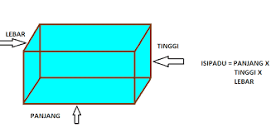

Comments
Post a Comment